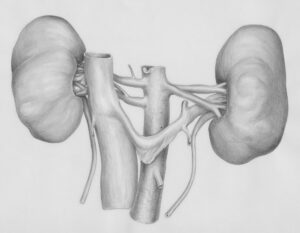<a href="https://www.freepik.com/free-photo/man-using-external-storage-used_25777487.htm#fromView=search&page=1&position=3&uuid=472fd8ee-2c41-4452-9060-9c0091de2c30">Image by freepik</a>
Hai sobat Malang Kini! Apakah kamu merasa laptop atau PC-mu mulai melambat? Salah satu solusi terbaik untuk mengatasi masalah ini adalah dengan mengganti hard drive tradisionalmu dengan Solid State Drive (SSD). SSD dikenal dengan kecepatannya yang luar biasa dan kemampuannya untuk meningkatkan performa perangkat secara signifikan. Dalam artikel ini, kita akan membahas langkah-langkah dan tips dalam mengganti SSD. Yuk, simak!
1. Mengapa Memilih SSD?
Sebelum kita masuk ke cara mengganti SSD, penting untuk memahami mengapa SSD menjadi pilihan yang lebih baik daripada hard drive biasa. SSD memiliki kecepatan baca dan tulis yang jauh lebih tinggi, sehingga kamu dapat mengakses data dengan cepat. Selain itu, SSD lebih tahan guncangan dan lebih efisien dalam penggunaan daya, membuatnya ideal untuk perangkat mobile seperti laptop.
2. Menentukan Tipe SSD yang Tepat
Ketika memilih SSD, pastikan untuk mengetahui tipe yang sesuai dengan perangkatmu. Ada beberapa jenis SSD, seperti SATA, NVMe, dan M.2. Pastikan perangkatmu mendukung jenis SSD yang ingin kamu pasang. Cek juga kapasitas yang kamu butuhkan. Umumnya, SSD dengan kapasitas 250GB atau lebih sudah cukup untuk keperluan sehari-hari.
3. Persiapan Sebelum Mengganti SSD
Sebelum memulai proses penggantian, ada beberapa persiapan yang perlu dilakukan. Pertama, backup semua data penting yang ada di hard drive lamamu. Gunakan perangkat penyimpanan eksternal atau layanan cloud untuk menyimpan data tersebut. Selanjutnya, siapkan alat yang dibutuhkan seperti obeng, kabel SATA, dan tentunya SSD baru.
4. Membongkar Perangkat
Setelah semua persiapan selesai, saatnya membongkar perangkat. Pastikan kamu mematikan dan mencabut semua kabel dari laptop atau PC. Buka casing perangkat dengan hati-hati menggunakan obeng yang sesuai. Jika kamu menggunakan laptop, pastikan untuk membaca manualnya agar tidak merusak komponen lain saat membuka casing.
5. Mengeluarkan Hard Drive Lama
Setelah casing terbuka, cari hard drive lama yang ingin kamu ganti. Biasanya, hard drive akan terpasang dengan beberapa baut atau klip. Lepaskan baut-baut tersebut dan cabut kabel yang terhubung. Pastikan untuk melakukannya dengan hati-hati agar tidak merusak komponen lainnya.
6. Memasang SSD Baru
Setelah hard drive lama berhasil dikeluarkan, saatnya memasang SSD baru. Pasang SSD ke slot yang sesuai dan pastikan terpasang dengan kencang. Jika SSD memiliki baut, jangan lupa untuk mengencangkan baut tersebut agar SSD tidak goyang. Sambungkan kembali kabel SATA jika diperlukan.
7. Menutup Kembali Perangkat
Setelah SSD terpasang dengan baik, tutup kembali casing perangkat. Pastikan semua baut terpasang dengan benar dan tidak ada bagian yang tersisa. Setelah itu, sambungkan kembali semua kabel dan hidupkan perangkatmu. Jika semuanya berjalan lancar, perangkat akan boot dengan SSD baru!
8. Menginstal Sistem Operasi
Setelah berhasil mengganti SSD, langkah selanjutnya adalah menginstal sistem operasi. Jika sebelumnya kamu sudah melakukan backup data, sekarang saatnya mengembalikan data tersebut ke SSD baru. Jika tidak, kamu bisa menginstal sistem operasi baru dari flash disk atau DVD. Ikuti petunjuk instalasi hingga selesai.
9. Optimalkan Kinerja SSD
Setelah sistem operasi terinstal, pastikan untuk mengoptimalkan kinerja SSD. Beberapa langkah yang bisa kamu lakukan antara lain mengaktifkan TRIM, menonaktifkan defragmentasi, dan memastikan firmware SSD selalu terupdate. Dengan begitu, SSD akan berfungsi dengan maksimal dan memiliki umur yang lebih panjang.
10. Kesimpulan: Nikmati Performa Baru
Mengganti SSD adalah salah satu cara terbaik untuk meningkatkan performa laptop atau PC-mu. Dengan langkah-langkah yang sederhana, kamu bisa mendapatkan kecepatan akses data yang lebih baik dan pengalaman pengguna yang lebih lancar. Selamat mencoba, dan sampai jumpa kembali di artikel menarik lainnya, sobat Malang Kini!